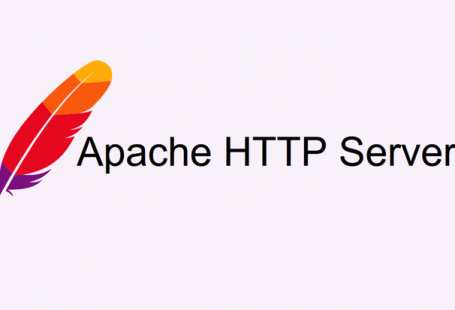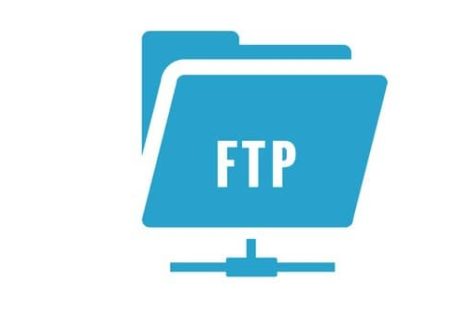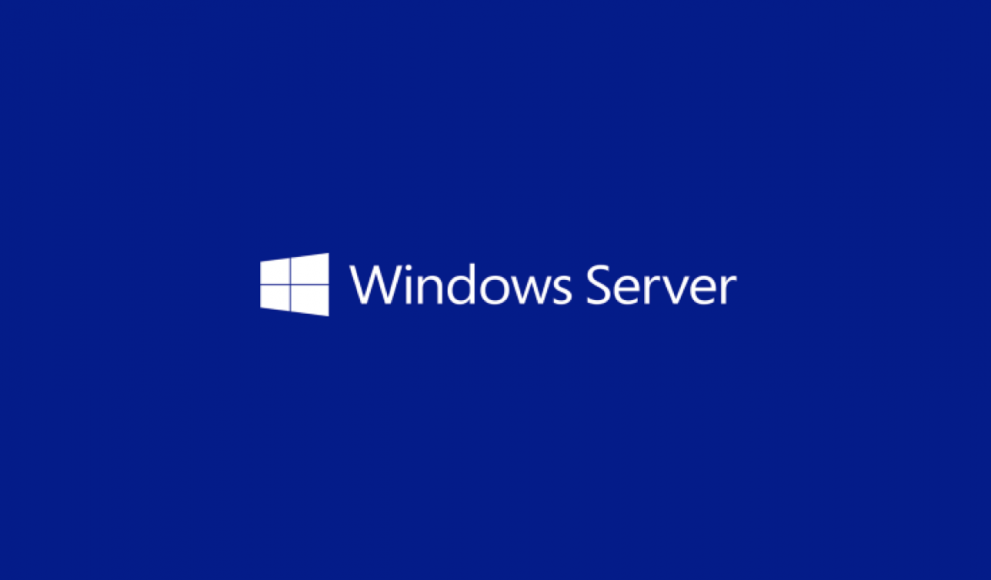
Добрый день! После установки Windows Server 2019 у нас возникла трудность, наш монитор не разворачивается в виртуальной машине на весь экран. Давайте посмотрим как это исправить и как установить драйвер виртуальной машины VMware. Так же если у вас не работает сеть на виртуальной машине 90% причин, это отсутствие драйвера. И все вопросы решаются установкой одного и того же драйвера.
Как установить Windows Server 2019 вы можете прочитать здесь.
Итак, приступим.
Шаг 1. Добавляем диск через меню vmware. Для этого откроем Player->Manage->Install VMware Tools.
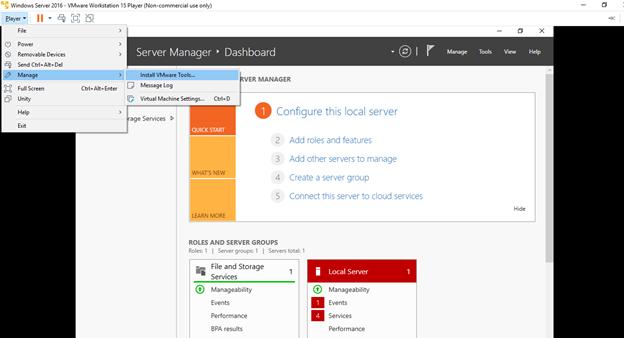
Шаг 2. После этого появится окно, которое предложить Загрузить и Установить драйверы для Windows. Принимаем предложение.
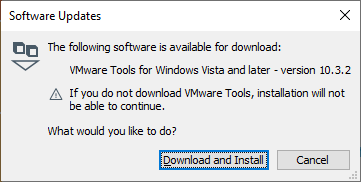
Шаг 3. Начнется загрузка драйвера.
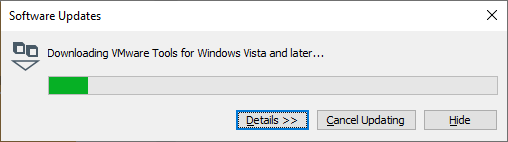
Шаг 4. После этого диск с драйвером виртуальной машины, будет примонтирован в мой компьютер.
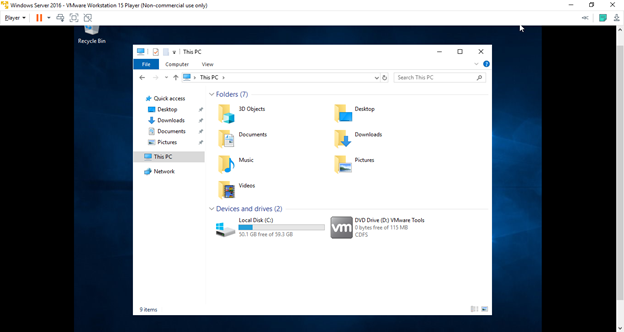
Шаг 5. Запустим диск, начнется установка vmware.
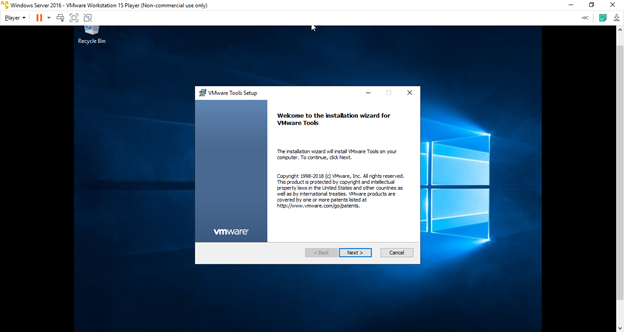
Шаг 6. Нажимаем несколько раз next, а затем нажимаем install.
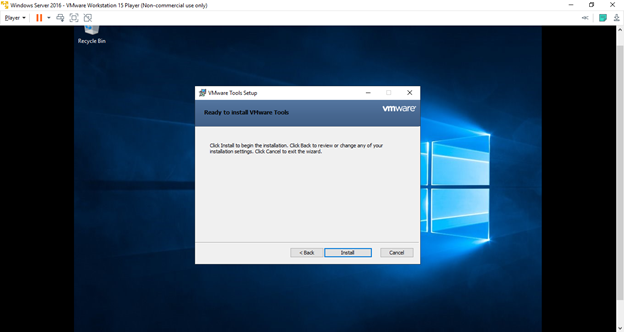
Шаг 7. Необходимо дождаться окончания установки.
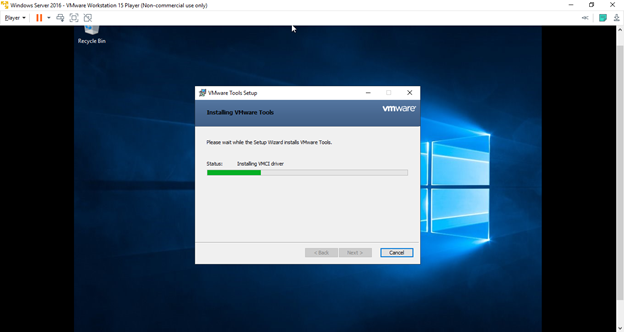
Шаг 8. Нажмем Finish и перезагрузим операционную систему.
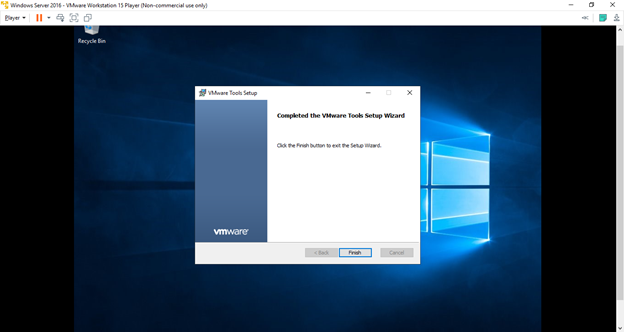
Шаг 9. Если установка прошла успешно Windows развернет экран во все окно.
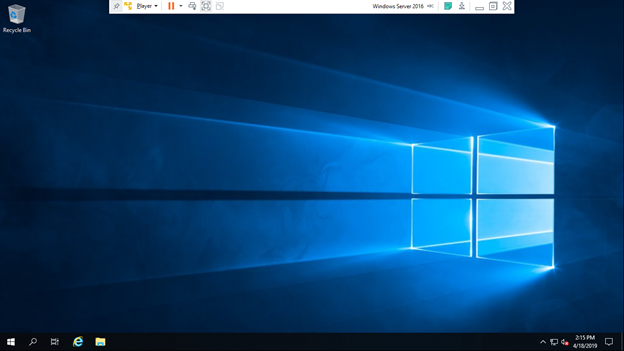
Если по каким-то причинам операционная система по-прежнему отображается не в полном экране проверьте установленное разрешение экрана.